時間:2016-05-26 來源:互聯網 瀏覽量:
很多用戶都回在係統中安裝360安全衛士,主要是為了保護係統的安全。最近有用戶win7係統360安全衛士無法刪除,遇到這種問題該怎麼處理?下麵小編就將解決的方法分享給大家。
win7係統360安全衛士無法刪除的解決:
1、在它的圖標上點擊打開它的屬性,接著在屬性麵板中打開它的文件位置。可以看到它會彈出一個軟件的快捷方式已經移動或者更改,無法正常工作。問是否要刪除該快捷方式。先不要進行刪除它的快捷方式。
2、需要在程序中進行卸載它的程序,在任務欄中的開始菜單中點擊一下,在它的列表中找到並點擊一下控製麵板。接著在彈出的控製麵板中界麵中找到程序--卸載程序。把它的查看方式改為類別,這樣更容易找。
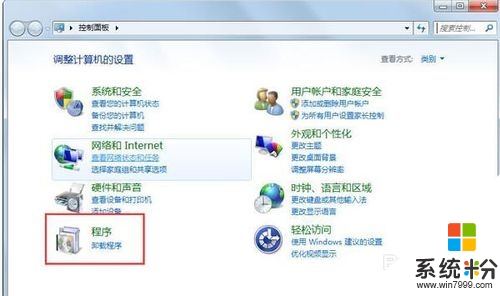
3、接著在打開的程序麵板中找到安全衛士的圖標,在它的圖標上點擊右鍵卸載/更改。
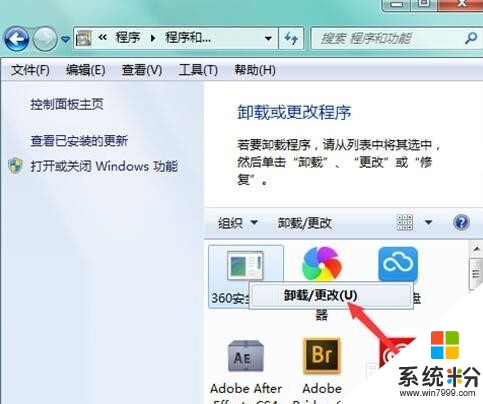
4、在這個彈出的界麵中,可以看到它有這樣的提示:發現360安全衛士的文件已經被損壞,不是原版文件。請得新安裝360安全衛士並進行木馬掃描。然後問是否要下載最新版?
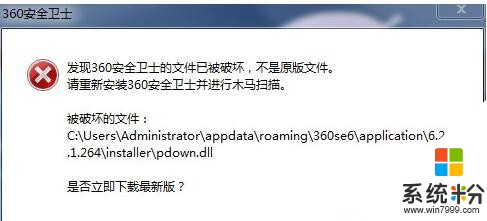
5、在這個界麵中,如果點擊否的話,它就會回到卸載程序中,所損壞的軟件也就不能進行卸載了。如果點擊否,它就會彈出一個下載的網頁。
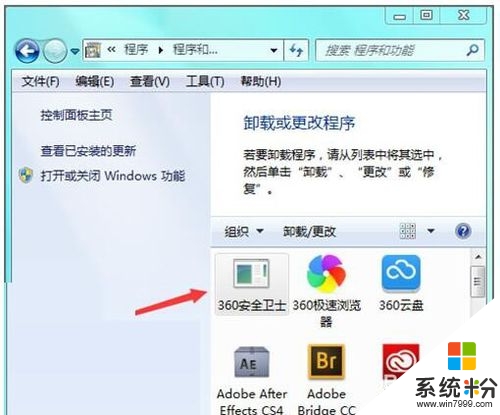
6、在它出現是否下載最新版本的麵板中選擇是,進入到它的下載頁麵。這裏就把它下載到f盤中,您可以根據各個的下載習慣通過點擊瀏覽來設置它的下載位置。
7、下載好之後,打開它的文件夾,雙擊打開下載的應用程序。可以看到它會彈出一個安全警告的提示框。因為知道所下載的是安全衛士的應用程序,點擊運行。
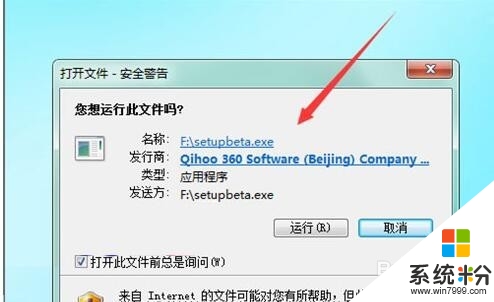
8、在接下來的安裝中,它會彈出一個提示的界麵:檢測到已安裝安全衛士,您確定要覆蓋安裝嗎?因為之前的安全衛士沒有進行卸載。在重新安裝這個程序的時候,它會有提示。點擊是。
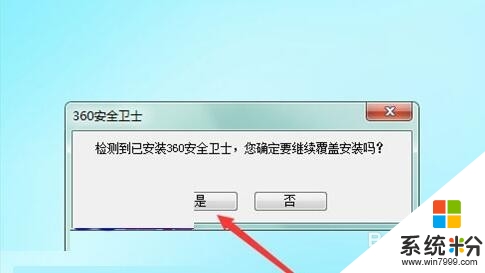
9、接下來它就自動的進行一個安裝,在安裝的時候,最好是進行一個自定義的安裝,隻留下平時需要用到的功能,取消不用的功能。這裏在它的右下角點擊自定義安裝。
10、當點擊了自定義安裝之後,在它彈出的自定義安裝的界麵中,可以看到在列表中有一個功能開關。如果不需要哪一種的話,可以在它的後麵進行一個關閉。選擇好之後點擊下麵的立即升級。
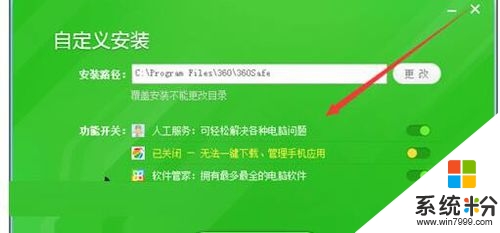
11、在接下來的安裝操作中選擇下一步即可。直到所有彈出的頁麵中都選擇下一步。直到出現軟件的操作界麵。
12、軟件安裝完成之後,再回到程序中的卸載程序界麵,這時候在安全衛士的圖標上點擊右鍵,點擊卸載,就可以彈出一個卸載的界麵。如果不需要這個軟件的話,就可以把這個軟件進行一個卸載。
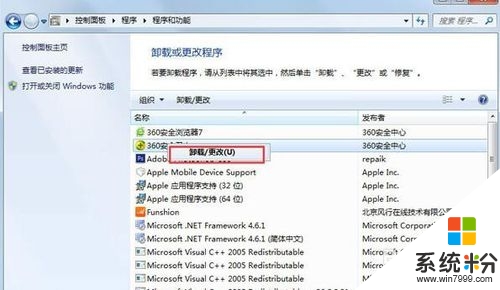
13、在使用軟件的時候,有的時候它提示軟件已經損壞,如果再去進行打開的話,是無法進行打開的,如果想要卸載它的軟件,需要把它的程序重新的下載安裝,再去卸載的話就可以正常的進行卸載。